Koda napake 0x80244018 označuje, da vaš računalnik ni uspel namestiti najnovejših posodobitev sistema Windows. Posodabljanje računalnika je ključnega pomena, če želite dostopati do najnovejših funkcij in obdrži grožnje. Če dobite kodo napake 0x80244018, počakajte nekaj minut, znova zaženite računalnik in poskusite znova. Morda so strežniki za posodabljanje prezasedeni in ne morejo obdelati vaše zahteve. Če se napaka ponavlja, sledite spodnjim korakom za odpravljanje težav.
Kako odpravim napako pri posodobitvi 0x80244018 v računalniku z operacijskim sistemom Windows?
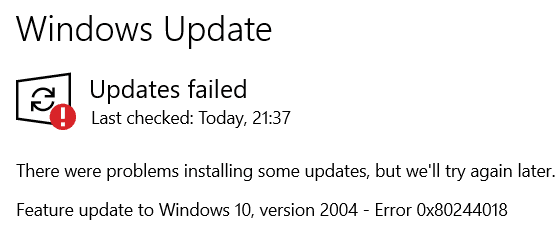
Zaženite orodje za odpravljanje težav s posodobitvami
Windows 10 ima vgrajeno orodje za odpravljanje težav s posodobitvami, ki ga lahko zaženete vsakič, ko vaša naprava ne uspe namestiti najnovejših posodobitev. Orodje za odpravljanje težav samodejno zazna in odpravi težave, ki preprečujejo posodabljanje računalnika. Upajmo, da lahko popravi tudi napako 0x80244018.
Pojdi do Posodobitev in varnost, kliknite na Odpravljanje težav v levem podoknu in izberite
Dodatna orodja za odpravljanje težav. Nato zaženite Posodobite orodje za odpravljanje težav in preverite rezultate.
Popravite sistemske datoteke
Koda napake 0x80244018 označuje, da so vaše sistemske datoteke lahko poškodovane ali poškodovane. Popravite jih in preverite, ali lahko namestite najnovejše posodobitve.
- Pritisnite na Windows in X tipke na tipkovnici in izberite ukazni poziv (skrbnik).
- Zaženite naslednje ukaze enega za drugim:
DISM /Online /Cleanup-Image /ScanHealthDISM /Online /Cleanup-Image /RestoreHealthsfc /scannow
- Znova zaženite računalnik in preverite, ali se napaka pri posodobitvi ponavlja.
Znova zaženite storitev Windows Update
Prepričajte se, da se storitev Windows Update izvaja v ozadju. Poskusite ga znova zagnati in preverite rezultate.
- Vrsta storitve v iskalni vrstici Windows in dvokliknite na Aplikacija za storitve.
- Pomaknite se navzdol do Storitev Windows Update.

- Z desno miškino tipko kliknite nanj in ga znova zaženite.
Ponovite iste korake za storitev inteligentnega prenosa v ozadju in kriptografsko storitev.
Znova zaženite storitev posodabljanja in preimenujte mapo SoftwareDistribution
Znova zaženite ukazni poziv s skrbniškimi pravicami in zaženite naslednje ukaze, za vsakim pritisnite Enter:
net stop wuauservnet stop cryptSvcnet stop bitsnet stop msiserverren C:\Windows\SoftwareDistribution SoftwareDistribution.oldren C:\Windows\System32\catroot2 catroot2.oldnet start wuauservnet start cryptSvcneto startni bitnet start msiserver
Počakajte, da se procesi zaključijo, in nato znova preverite, ali so na voljo posodobitve.
Izbrišite vnos v registru ThresholdOptedIn
Zaženite urejevalnik registra in se pomaknite do Računalnik\HKEY_LOCAL_MACHINE\SOFTWARE\Microsoft\WindowsSelfHost\Applicability. Nato odstranite vnos ThresholdOptedIn, če je na voljo v vašem računalniku.
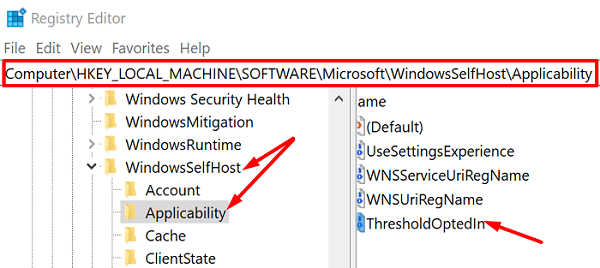
Znova zaženite napravo in znova preverite, ali so na voljo posodobitve.
Zaženite pomočnika Windows Update
Če vam 0x80244018 preprečuje namestitev večje posodobitve funkcij, namesto vgrajene storitve Windows Update uporabite pomočnika za posodobitve sistema Windows. Pojdite na Microsoftovo uradno spletno mesto in prenesite pomočnika za posodobitve. Nato zaženite izvedljivo datoteko in sledite korakom na zaslonu, da dokončate postopek posodobitve.
Onemogočite upravitelja prenosov in protivirusni program
Ali obstajajo kakršne koli upravitelji prenosov nameščen na vašem računalniku? Če obstajajo, jih onemogočite ali odstranite. Naj vas opozorimo, da lahko upravitelji prenosov včasih motijo Microsoft Baseline Security Analyzer (MBSA). Lahko celo preprečijo, da bi analizator naložil varnostno posodobitev Mssecure.cab.
Poleg tega, če uporabljate a protivirusni program tretjih oseb, onemogočite med posodabljanjem računalnika. Varnostne rešitve drugih proizvajalcev lahko včasih pomotoma označijo vaše posodobitvene datoteke kot »sumljive« in jih blokirajo. Ko končate z namestitvijo posodobitev, ne pozabite znova omogočiti protivirusnega programa.
Zaključek
Če vam koda napake 0x80244018 preprečuje posodabljanje računalnika Windows, najprej zaženite orodje za odpravljanje težav s posodobitvami. Nato zaženite SFC in DISM, da popravite poškodovane sistemske datoteke. Če se težava ponovi, znova zaženite storitev Windows Update in preimenujte mapo SoftwareDistribution. Poleg tega onemogočite upravitelje prenosov in protivirusna orodja drugih proizvajalcev.
Katera od teh rešitev je delovala za vas? Delite svoje povratne informacije v spodnjih komentarjih.